Dokumentumszöveg formázása
A szöveg formázható manuálisan vagy stílusok használatával. Mindkét módszerrel vezérelhető a betűméret, a betűtípus, a szín, az igazítás és a szöveg térközei. A manuális formázás csak a kijelölt szövegre érvényes, míg a stílus-formázás mindenhol érvényes a dokumentumban, ahol a stílust használjuk.
A(z) Oracle Open Office programcsomagban a stílusokkal egyszerűen formázhatjuk a szövegeket. Ha a szövegére stílusokat alkalmaz - vagy a beépített szövegstílusokat vagy a saját maga által definiált stílusokat - akkor a dokumentum megjelenését és elrendezését később is gyorsan és egyszerűen módosíthatja.
Megjegyzés –
Javasoljuk, hogy használja a formázáshoz a stílusokat - minden esetben, amikor ez lehetséges.
Dokumentumszöveg formázása manuálisan
Az egyszerű formázáshoz, pl. a szöveg betűméretéhez vagy színéhez használja a Formázás eszköztár ikonjait.

Jelölje ki a módosítandó szöveget, és módosítsa a szöveget.
-
Ha a betűkészletet szeretné módosítani, akkor a Betűkészlet neve mezőben válasszon ki egy másik betűkészletet vagy írja be a nevét.
-
Szöveg méretének módosításához a Betűméret mezőben válasszon ki egy betűméretet vagy írja be.
-
Ha felsorolást vagy számozott felsorolást szeretne alkalmazni vagy azt eltávolítani, akkor kattintson a számozás be/ki vagy a felsorolás be/ki ikonra.
-
A szöveg behúzásának módosításához használja a behúzás ikonokat.
-
A szöveg színének módosításához kattintson a betűszín ikonra.
-
A szöveg háttérszínének módosításához kattintson a háttérszín vagy a kiemelés ikonra.
A háttérszín és a kiemelés ikonra vonatkozó bővebb információért olvassa el az alkalmazássúgót.
Szöveg formázása stílusokkal
A Writerben a karakterek, bekezdések, oldalak, keretek és listák formázását stílusok végzik. A stílusok formázási beállítás készletek, azok például a betűkészlet vagy a betűméret beállításokat tartalmazzák. A stílus határozza meg a dokumentum megjelenését, valamint a dokumentum elrendezését.
A stílusok a használt sablon részét képezik. Új dokumentum esetén az alapértelmezett szövegsablon határoz meg minden stílust. A stílusokkal kapcsolatos bővebb információért nyomja meg az F1 billentyűt a Súgó megnyitásához, és írja be a következőt: “stílusok; stílusok és sablonok”.
A formázási stílusok könnyen alkalmazhatók a Stílusok és formázás ablakban. A Stílusok és formázás ablak megnyitásához válassza a Formázás->Stílusok és formázás menüparancsot.
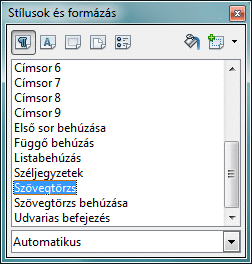
-
Ha egy stílust szeretne alkalmazni egy bekezdésre, akkor kattintson a bekezdésre, a Stílusok és formázás ablak tetején kattintson a Bekezdés stílusok lehetőségre, majd kattintson duplán a listában található stílusra.
-
Ha Karakterstílus formázást kíván alkalmazni egy bekezdésen belüli szövegre, akkor jelölje ki a szöveget, a Stílusok és formázás ablak tetején kattintson a Karakterstílus stílusok lehetőségre, majd kattintson duplán a listában található stílusra.
-
Ha módosítani kívánja az összes oldal oldalstílusát, akkor kattintson a Stílus és formázás ablak tetején lévő Oldalstílus ikonra, majd a listában kattintson duplán a kívánt stílusra.
- © 2010, Oracle Corporation and/or its affiliates
